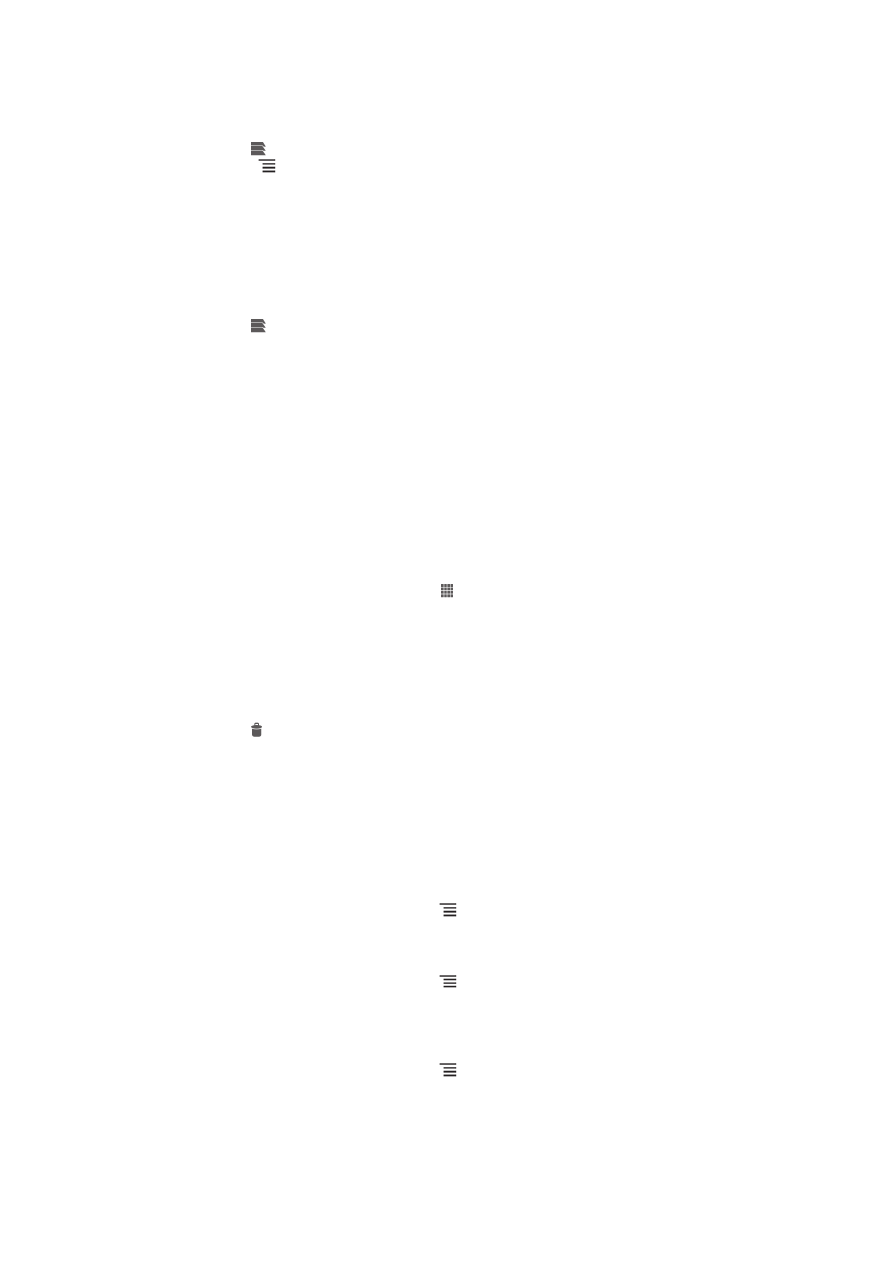
Mga setting ng browser
Maaari mong baguhin ang mga setting ng browser at i-customise ang view ng iyong
browser. Halimbawa, maaari mong baguhin ang laki ng tekstong ipinapakita upang
umangkop sa iyong mga pangangailangan, o maaari mong i-clear ang cache, cookies,
kasaysayan ng browser, at ibang data na naka-link sa mga website na binisita mo.
Upang baguhin ang mga setting ng iyong browser
1
Kapag bukas ang browser, pindutin ang .
2
Tapikin ang Mga setting.
Upang baguhin ang laki ng teksto sa mga web page
1
Kapag bukas ang browser, pindutin ang .
2
Tapikin ang Mga setting > Pagiging maa-access.
3
Isaayos ang mga setting ng laki ng teksto tulad ng ninanais.
Upang i-clear ang cache memory mula sa iyong telepono
1
Kapag bukas ang browser, pindutin ang .
2
Tapikin ang Mga setting > Privacy at seguridad.
3
Tapikin ang I-clear ang cache, at pagkatapos ay tapikin ang OK upang
makumpirma.
93
Ito ay isang internet na bersyon ng lathalang Internet. © Ilimbag lang para sa personal na gamit.
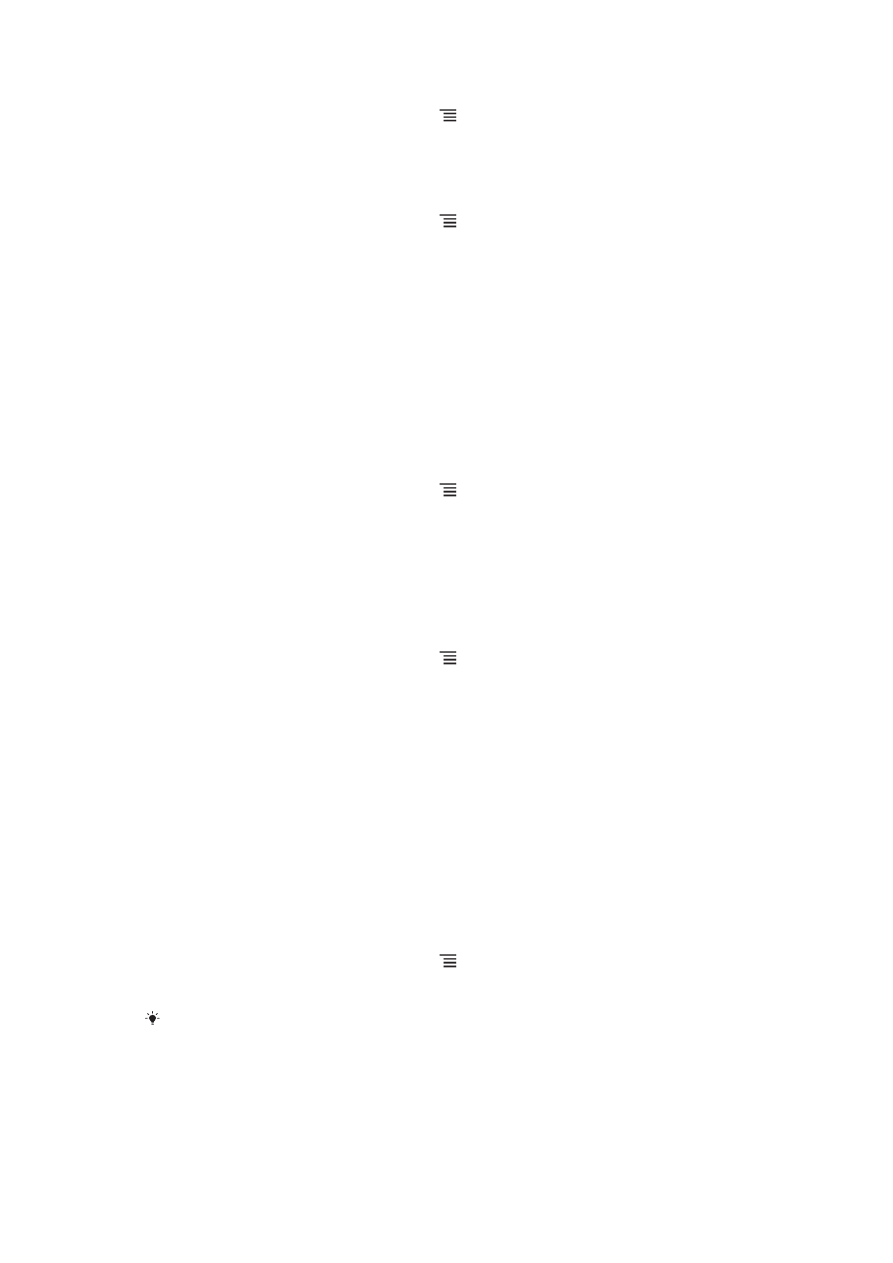
Upang i-clear ang cookies ng iyong browser
1
Kapag bukas ang browser, pindutin ang .
2
Tapikin ang Mga setting > Privacy at seguridad.
3
Tapikin ang I-clear data ng cookie, at pagkatapos ay tapikin ang OK upang
makumpirma.
Upang i-clear ang kasaysayan ng iyong browser
1
Kapag bukas ang browser, pindutin ang .
2
Tapikin ang Mga setting > Privacy at seguridad.
3
Tapikin ang I-clear ang history, at pagkatapos ay tapikin ang OK upang
makumpirma.
Auto-fitting ng mga web page
Ang iyong browser ay may pagpipiliang auto-fit na ginagawang mas madaling
magbasa ng mga malaking web page na may maraming teksto at larawan, tulad ng
mga pahina ng balita. Kapag pinagana ang pagpipiliang ito, awtomatikong
pinagkakasya ng browser ang mga larawan at hanay ng teksto sa screen kapag nag-
double-tap ka sa screen nang direkta pagkatapos mag-zoom gamit ang iyong mga
daliri. Kung hindi pinagana ang auto-fit, maaaring kailanganin mong mag-scroll nang
kaliwa-kanan upang mabasa ang isang buong pangungusap.
Upang awtomatikong iakma ang mga web page
1
Kapag bukas ang browser, pindutin ang .
2
Tapikin ang Mga setting > Advanced > Auto-fit na mga pahina.
Auto-filling ng teksto
Hinahayaan ka ng auto-filling na awtomatikong maglagay ng data tulad ng mga
pangalan at address sa iba't ibang web form, upang hindi mo na kailangang ilagay
ang parehong impormasyon nang paulit-ulit sa iba't ibang web page.
Upang lumikha ng teksto para sa pag-auto-fill
1
Kapag bukas ang browser, pindutin ang .
2
Tapikin ang Mga setting > Pangkalahatan.
3
Markahan ang checkbox na Bumuo ng auto-fill kung hindi pa ito
namamarkahan.
4
Tapikin ang Auto-fill text, pagkatapos ay ilagay ang tekstong nais mong gamitin
sa pag-auto-fill sa mga web form, halimbawa, ang iyong pangalan at address.
5
Kapag tapos ka na, tapikin ang I-save.
Mga setting ng plug-in
Maaari mong isaayos kung paano gumagana ang isang plug-in sa isang web page.
Halimbawa, maaari mong paganahin ang mga plug-in upang makakuha ng mainam
na visual effect kapag tiningnan mo ang isang web page. Bukod pa rito, upang
mapabilis ang pag-browse, maaari mong i-configure ang iyong browser upang
magpatakbo lamang ng mga plug-in kung kailangan, o maaari mong ganap na huwag
paganahin ang mga plug-in.
Upang paganahin ang mga plug-in kapag kailangan
1
Kapag bukas ang browser, pindutin ang .
2
Tapikin ang Mga setting > Advanced > Paganahin mga plug-in.
3
Markahan ang checkbox na On demand.
Maaaring kailanganin mong i-restart ang iyong browser upang magkaroon ng bisa ang
setting.
94
Ito ay isang internet na bersyon ng lathalang Internet. © Ilimbag lang para sa personal na gamit.